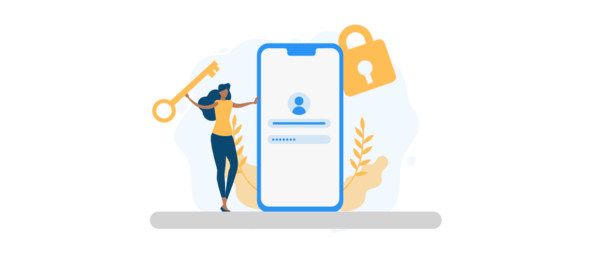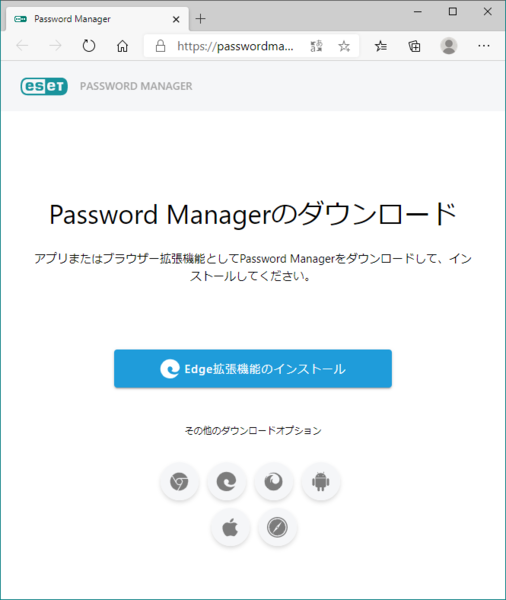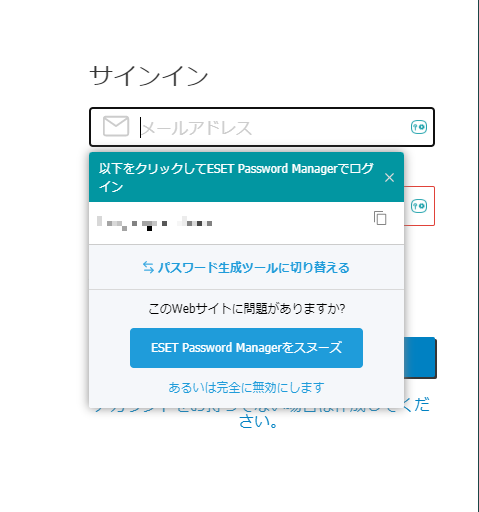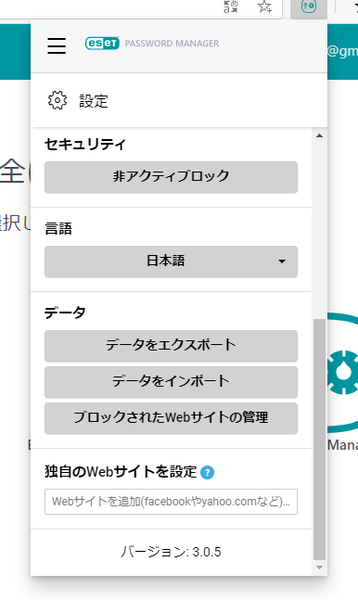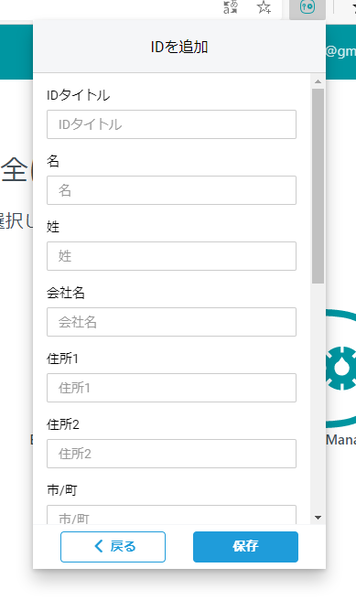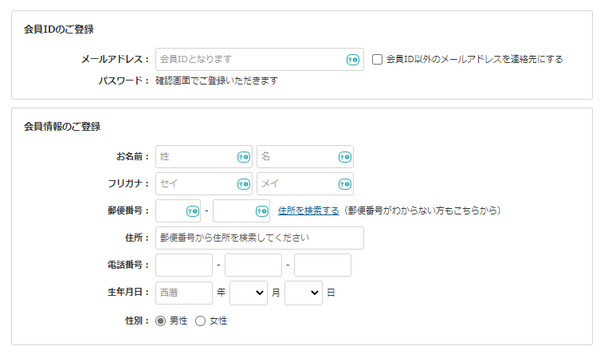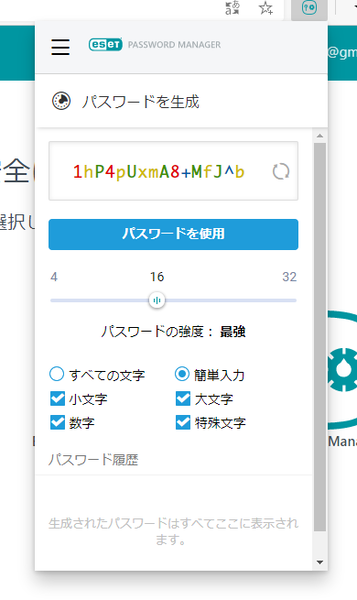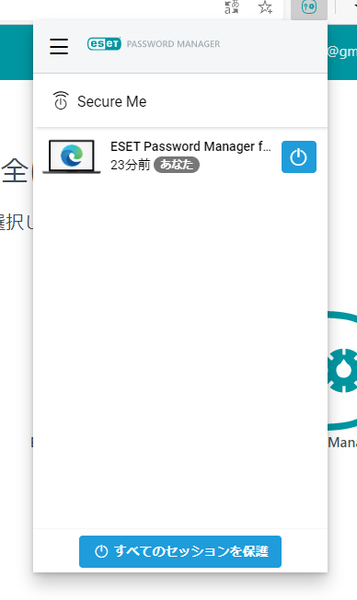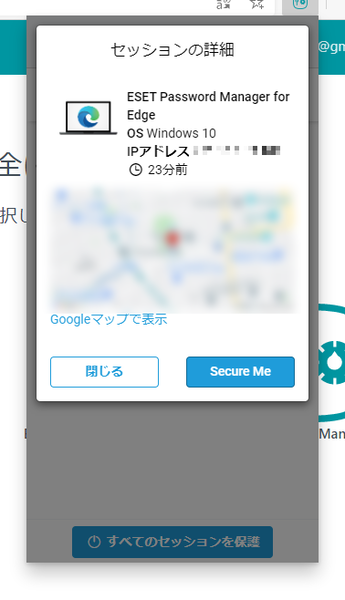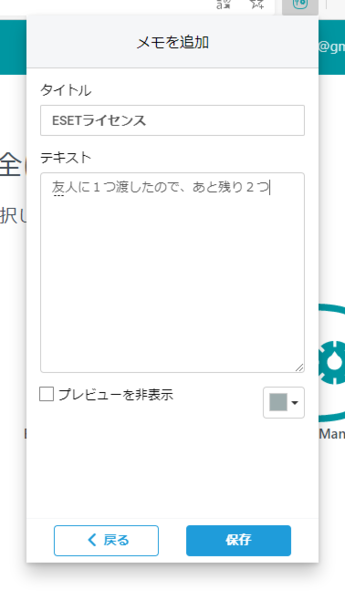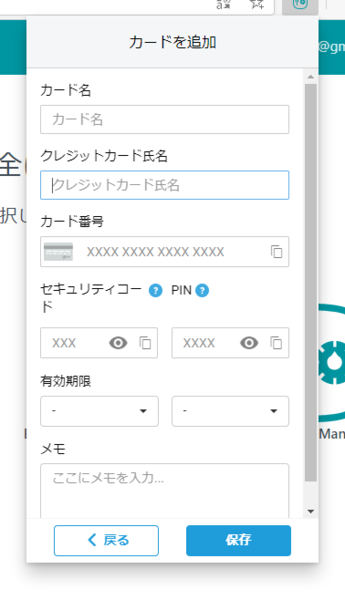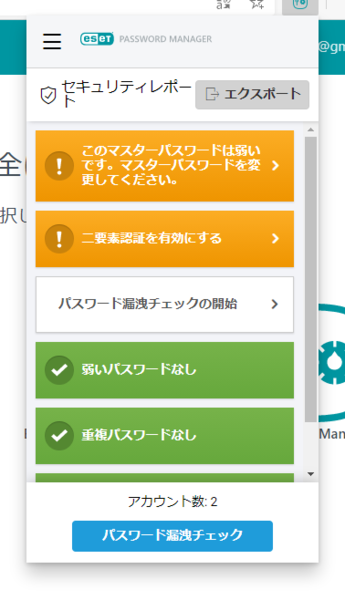アカウント管理もパスワード管理もESETにお任せ!
増えすぎたWebサービスのパスワード管理が格段にラクになる「ESET Password Manager」
提供: キヤノンマーケティングジャパン
ショッピングや旅行手配、お店の予約、銀行、電子マネー、クラウドストレージ、SNS、メールなどなど、普段から様々なWebサービスを活用している人は多いだろう。しかし、使用するサービスが増えるたびに苦労するのが、パスワードの管理だ。
セキュリティを高めるには、長くて難しいパスワードを付けるのが理想だが、それを間違いなく覚えておくのは至難の業。かといって、付箋にパスワードを書いてディスプレイ横に貼っておく……などというのは以ての外だ。
それならば、覚えておける難しいパスワードを1つ作り、複数のWebサービスで共通して使う方がまだ安全に思えるだろう。しかしこの方法では、パスワードが漏洩した瞬間、他のWebサービスまで危険にさらされてしまうリスクが高くなる。
漏れないように徹底管理するから大丈夫だ、と思っているかもしれないが、いくら自分が頑張ったところで、Webサービス提供側から漏れてしまえば意味がない。また、パスワードの入手を目的とした詐欺サイトもあるため、知らずに入力してして漏洩する……ということも考えられる。
安全なのは、Webサービスごとに固有のパスワード、しかも、安全性の高い長くて難しいものを記憶して使うことなのだが……はっきり言って、人類には不可能なレベルだろう。もちろん、ブラウザーに記憶させておくというのも1つの手段だが、これだと別のPCからそのWebサービスを使いたい時に、肝心のパスワードがわからない状態となる。
こういった無理難題を解決してくれるのが、パスワードマネージャーだ。これは各種Webサービスのアカウントやパスワードを記憶し、管理してくれるソフトのこと。とくにネットワーク経由で保存・管理できるものであれば、機器を選ばずに使えるため、Webサービスごとに固有のパスワードを利用するのも簡単になる。
しかし今度は、このパスワードマネージャーが信用できるのか、という問題が浮かび上がる。もちろん、評判のソフトやサービスであればまず間違いなく信用できると思うが、将来、他社に買収される可能性や、セキュリティの甘さからデータが漏洩するといった危険も捨てきれない。
そこでオススメなのが、ESETが提供する「ESET Password Manager」を使うこと。ESETは普段からセキュリティを専門に研究しているだけに、各種攻撃に対する耐性はトップクラス。また、セキュリティのプロとしての信頼も厚いだけに、大切なデータを預けるのにこれ以上ふさわしいところはない。
今回は、「ESET スマート セキュリティ プレミアム」に搭載されている「ESET Password Manager」機能について紹介しよう。
「ESET Password Manager」はどうやって使うの?何ができるの?
ESET Password Managerは独立したソフトではなく、ブラウザーの拡張機能として提供されているため、Webサービスとの相性は抜群。現在、Google Chrome(バージョン72以降)、Mozilla Firefox(バージョン65以降)、Microsoft Edge(Chromium版、バージョン80以降)で利用できる。
利用開始までのザックリとした流れを紹介すると、
・my.eset.comへログインし、「パスワードストアの追加」でメールアドレスを登録
・ブラウザーに拡張機能をインストールする
・登録したメールアドレスでマスターパスワードを設定
・ESET Password Managerの利用を開始
といった手順となる。
具体的な手順はサポート情報に詳しく掲載しているので、実際使い始めるときにはこちらを参考にしてほしい。
●サポート情報(個人向け製品)[Password Manager機能について]
ESET Password Managerの機能はパスワード管理だけでなく、パスワードの生成や個人情報入力補助、クレジットカード情報管理など、多岐にわたる。先日のESET V14へのバージョンアップで機能が強化されている部分もあるので、簡単に新旧で機能の違いをまとめてみた。なお、ESET V14では、ESET Password Manager自体のバージョンも、V2からV3へと変更になっている。
| ESET Password Managerの新旧機能比較 | ||
|---|---|---|
| 機能名 | PWM V2 | PWM V3 |
| アカウント | 〇 | 〇 |
| ID | 〇 | 〇 |
| パスワードを生成 | 〇 | 〇 |
| Secure Me | × | 〇 |
| メモ | × | 〇 |
| クレジットカード | × | 〇 |
| セキュリティレポート | 〇 | 〇 |
| パスワード漏洩チェック | × | 〇 |
これらの機能で何ができるのか、それぞれ詳しく見ていこう。
Webサービスのパスワードを管理できる「アカウント」機能
最も基本となるのが、Webサービスのアカウントとパスワードを登録・管理できる「アカウント」機能。
Webサービスへとログインした後に、ESET Password Managerから「パスワードを保存しますか?」と聞かれるので、ここでOKボタンを押そう。これだけで、アカウント情報が登録完了となる。
ちゃんと機能するか試してみるため、再度同じWebサービスへとログインしてみよう。パスワードなどの入力ボックスの後ろに、ESET Password Managerのアイコンがついていれば、それが利用可能な証拠。このアイコンをクリックするとアカウント情報が表示されるので、これを選択すれば自動で入力される。
なお、アカウント情報の登録はログイン時に自動で行われるものだけでなく、手動で1つずつ登録することも可能。もちろん、後から登録内容の修正もできる。
また、すでにブラウザーに記憶してあるパスワードなどのアカウント情報をインポートできるので、この機能を使えばイチから入力し直す必要ないのが親切だ。
なお、ChromeやFirefoxといったブラウザーのほか、1Password、Bitwarden、LastPassといったパスワードマネージャーサービスからもインポートできる。
名前や住所といった個人情報入力の手間を省ける「ID」機能
ID機能は、氏名や住所、電話番号、メールアドレスといった個人情報を扱うもの。Webサービスの新規登録時はこういった情報をフォームに入力する必要があるが、この入力を楽にしてくれるわけだ。
もちろん、最初に自分でID機能に情報を登録しておく必要がある。登録方法は難しいものではなく、ESET Password Managerのメニューから「ID」を選び、項目を埋めていくだけでいい。
実際に使ってみよう。
Webサービスのフォームの右にESET Password Managerのアイコンがあるのが、利用できる項目だ。このアイコンをクリックすると、事前に登録してある内容を対応する項目へと自動で入力してくれる。
ID機能で入力できるかはフォームによって変わるので、利用できない、もしくは異なる情報が入力されてしまうといったこともあるので、万能ではない。とはいえ、うまく機能すれば面倒な入力が激減するだけに、積極的に活用していきたい機能だ。
「パスワードを生成」で、安全なパスワードを作る
パスワードマネージャーが本領を発揮するのは、覚えられないようなランダムな文字列による長文パスワードが使えることだ。しかし、そんな面倒なパスワードを初回だけとはいえ入力するのは面倒だし、手入力だと、どうしても使う文字に偏りが出てしまう。
こういったランダムなパスワードを自動で作成してくれる機能が、「パスワード生成」だ。Webサービスへの新規登録時のパスワードとして、また、既存アカウントの安易なパスワードからの更新用として活躍してくれるだろう。
使い方は、メニューから「パスワードを生成」を選ぶだけ。ランダムな文字列が生成されるので、これをコピペしてパスワードとして利用すればいい。
ESET Password Managerへのログインを監視できる「Secure Me」機能
複数のPCで使えるESET Password Managerは、パスワードの一元管理ツールとして大変便利だが、マスターパスワード1つで保護されているというのが便利でもあり、危険でもある。何らかの方法でマスターパスワードが盗まれてしまった場合、知らないうちにESET Password Managerが使われてしまう可能性がある。
こういった最悪の事態にならないよう、利用状況を確認できる機能が「Secure Me」。いつから使っているのか、どこで使っているのかといった情報を確認できる。
もし、自分が把握していない端末で使われている形跡があるなら、Secure Meの機能で利用を強制中断させることが可能だ。
いつでも使え、どこからでも見られる便利な「メモ」機能
形式にとらわれず、自由にテキストを書き残せるのがメモ機能。同じパスワードストアのメールアドレスを使っていれば異なるPCでも同じメモを参照できるので、ソフトのアクティベーションキーなどの保存にも向いている。
ブラウザー利用時にスグに使える便利なメモ帳なので、思いついたこと、やりたいことなどを書き留めて置く、普通のメモとして利用するのも自由だ。
「クレジットカード」情報はパスワードとは別に管理できる
Webサービスでよく入力するものといえば、パスワードだけではない。とくにショッピングサイトであればクレジットカード情報を入力することも多いだろう。
使うたびに財布を開き、カード番号、有効期限、氏名、セキュリティコードを入力するというのは意外と面倒。ESET Password Managerを使えば、このカード情報も簡単に管理できる。
パスワードの強度をチェックできる「セキュリティレポート」機能
新しく利用を開始したWebサービスなら、パスワード作成機能で強固なパスワードを設定できるが、すでに利用中のパスワードが強固なのかどうか、また、他のWebサービスで使い回していないかをチェックできるのが「セキュリティレポート」。
実行するだけで素早くチェックしてくれ、弱いパスワードがあれば変更を促してくれる。とくに、インポート機能を使って他のブラウザーやサービスからアカウント情報を引き継いだ場合に便利だ。
「パスワード漏洩チェックの開始」という項目があるが、これはデータ漏洩チェックサイト「Have I Been Pwned?」の情報と照合し、過去に漏洩したパスワードと同じパスワードが使われていないかを教えてくれる機能。もし漏洩した事実があったなら、すぐにでも強固なパスワードへと変更しておこう。
「ESET スマート セキュリティ プレミアム」ユーザーなら今すぐ使える!
ESET Password Managerは非常に強力な機能をもち、便利に使えるパスワードマネージャーだということが理解いただけただろうか。
もし「ESET スマート セキュリティ プレミアム」を使っているなら、拡張機能をインストールしてぜひ活用してみて欲しい。
「ESET インターネット セキュリティ」の場合は、有効期間中にアップグレードする手段がないため使えないが、次回更新時は、ESET Password Managerを目当てに「ESET スマート セキュリティ プレミアム」へと変更することも検討してみてはいかがだろうか。頭の痛かったパスワード管理問題が、スッキリと解決できるはずだ。
(提供:キヤノンマーケティングジャパン)
この記事の編集者は以下の記事もオススメしています
-
sponsored
解析員以外は立ち入り禁止! だけど意外と○○なキヤノンMJ「サイバーセキュリティラボ」のお仕事 -
sponsored
「ESET Mobile Security for Android」新機能「決済保護」でスマホでの銀行口座利用や金融取引をもっと安全に -
デジタル
ネット通販詐欺やチケット転売詐欺……増加する詐欺サイトを見極めるには? -
デジタル
TikTokを安全に楽しむためのプライバシーやセキュリティ設定方法 -
デジタル
SMSを使ったフィッシング詐欺「スミッシング」が拡大中 -
sponsored
テレワーク時のセキュリティは大丈夫? そんな不安をESETで解決! -
sponsored
新しくPCを買ったら最初にやっておくべきセキュリティの強化ポイント -
sponsored
ESET V15のPassword Managerなら、PC・スマホ・タブレットの全てでパスワードを一元管理できる! -
sponsored
AIでパスワードが突破される前に導入しておきたい「Password Manager」